- 综合
- 软件
- 文章
- 安卓
2012/10/5 21:59:54作者:佚名来源:网络
Illustrator是一个矢量绘图软件,虽然不能跟PS一样绘制出画面真实感很强烈的图形,但是同样也可以绘制出画面逼真绚丽的图形,小编举例来教大家绘制动感绚丽的广告背景Illustrator实例教程。操作方法很简单的。具体操作步骤如下:
最终效果图:
步骤一、首先先用矩形工具绘制一个矩形,然后作黑白径向的渐变填充如图所示;填充的时候颜色要选择纯黑色的颜色,这样效果跟逼真。
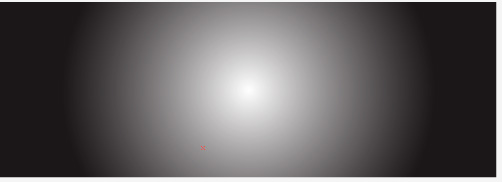
步骤二、使用“美工刀工具”随意的划几刀,要个橡皮擦工作结合一起使用效果更好。最后效果如图所示:
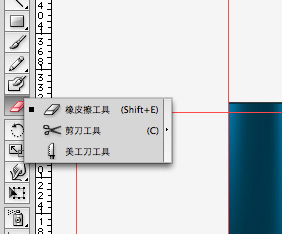
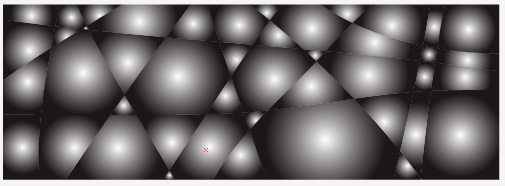
步骤三、将渐变“栅格化随意调整精度的大小,小编设置的300PPi,栅格化之后的效果如图所示:是不跟步骤二的效果啦。
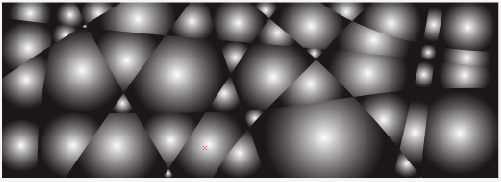
步骤四、工具栏上选择“对象”-创建渐变网格,再将行与列的数值设置的偏差大点,比如行2、列50的设置,如图所示:
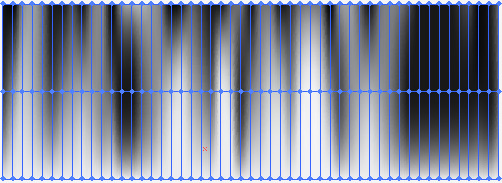
步骤五、复制步骤四上的渐变网格到剪贴板中,留着备用。继续绘制一个矩形,调用系统自带的“色谱渐变”斜向填充颜色,在这里的话颜色可以为任意颜色,填充颜色即为光线颜色即可。效果如图所示:
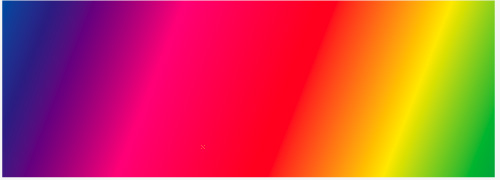
步骤六、在上述的色谱渐变矩形添加不透明的蒙版,在蒙版复制粘贴步骤五种渐变网格,适当调整,不行的话也可以尝试勾选“反向蒙版”工具来实现。然后随意的填充颜色,如图所示:
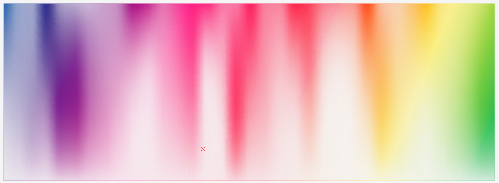
步骤七、到这里就制作完成了,我们可以随意的调整颜色,制作出来的背景色彩效果也是不一样的。可以延伸到其他效果的。那就根据网友的需要来设置了。
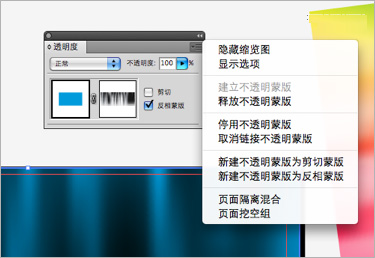

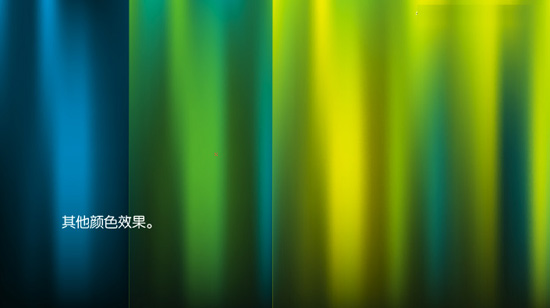
以上就是Illustrator实例教程:绘制动感绚丽的广告背景的全部内容了,大家赶紧就尝试画画绚丽的背景哦。
标签: 广告 背景
相关文章

ip雷达 v5.0.2绿色版
详情
WinSCPv5.15.1绿色中文版
详情
filezilla client v5.5
详情
wireshark中文版 v3.4.9
详情
Boson Netsimv10.8破解版
详情
风行播放器 v3.0.6.106
详情
爱奇艺客户端 v10.1.0.6636官方版
详情
搜狐影音 v7.0.19.0官方版
详情
乐视视频 v7.3.2.192
详情
华数tv客户端PC版 v1.1.2.0
详情
cbox央视影音 v5.1.2.1经典版
详情
软媒收音机(魔方) v1.13
详情
倾听网络收音机 v3.0.0.0
详情
魅影流声全球网络收音机 v1.0.0.1
详情
酷狗电台 v8.2.75
详情
暴龙网络收音机 v2.5.1
详情
克莉2v1.0中文版
详情
冬日计划v1.2中文版
详情
刺客信条英灵殿v1.0吾爱破解版
详情
刺客信条英灵殿终极v1.0免安装破解版
详情
动物森友会v1.10.0最新破解版
详情
哈迪斯杀出地狱v1.37中文破解版
详情
嗜血印中文豪华版v1.0豪华版破解版 附游戏攻略秘籍
详情
城市战斗v1.0中文破解版
详情
尼尔人工生命v1.0steam免费破解版
详情
尼尔人工生命升级版v1.0PC破解版
详情
尼尔人工生命升级版v1.2247中文破解版
详情
层层恐惧2中文破解版v1.0绿色免安装版
详情
往日不再v1.0 steam破解版
详情
往日不再v1.0pc破解版
详情
救赎之路v1.0中文破解版
详情
斯盖尔女仆v1.0中文破解版
详情
新盗墓笔记官方版v1.215.589730
详情
无尽的拉格朗日无限金币钻石版v1.2.267172破解版
详情
明日之后无限小太阳版v1.0.246安卓版
详情
双生幻想vivo版v6.6.83安卓版
详情
剑网1归来内购免费版v1.1.116安卓版
详情
模拟城市我是市长国际版v0.69.21342.22832安卓版
详情
迷你世界999999迷你币版v1.20.5破解版
详情
王牌战争无限内购版v9.7安卓版
详情
云上城之歌不氪金版v10.16安卓版
详情
王铲铲的致富之路破解版v1.1.8安卓版
详情
创造与魔法无限点券版v1.0.0505安卓版
详情
狩猎使命九游版v1.6.6.000
详情
魔镜物语变态版v2.1.4无限金币版
详情
黑月手游免费版v2.2.0安卓版
详情
曙光英雄v1.0.12.0.20无限钻石版
详情
原始传奇无限元宝版v1.6.806内购破解版
详情